qq浏览器搜索栏不见了怎么调出来 qq浏览器搜索栏怎么显示和隐藏
更新时间:2023-10-08 15:06:25作者:jhuang
不少用户反映称,在使用QQ浏览器时发现搜索栏不见了,对于习惯了使用搜索功能的用户来说,这无疑是一个颇为困扰的问题,在遇到qq浏览器搜索栏不见了怎么调出来呢?其实解决方法很简单,本文将为大家介绍qq浏览器搜索栏怎么显示和隐藏的操作方法。
解决方法:
1、打开qq浏览器进行运行。
2、在打开的浏览器界面,点击右上角的“三横”菜单选项。
3、在弹出的菜单选项中,点击“设置”命令选项。
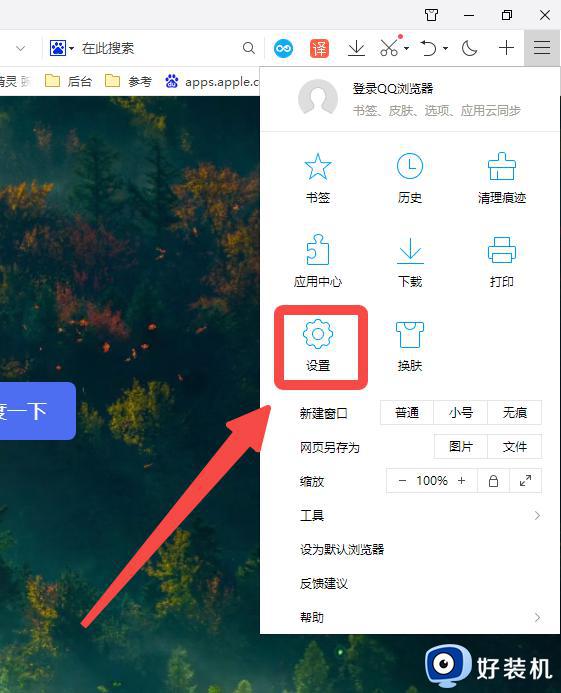
4、点击“设置”命令选项后,这个时候会弹出浏览器“设置”对话窗口。
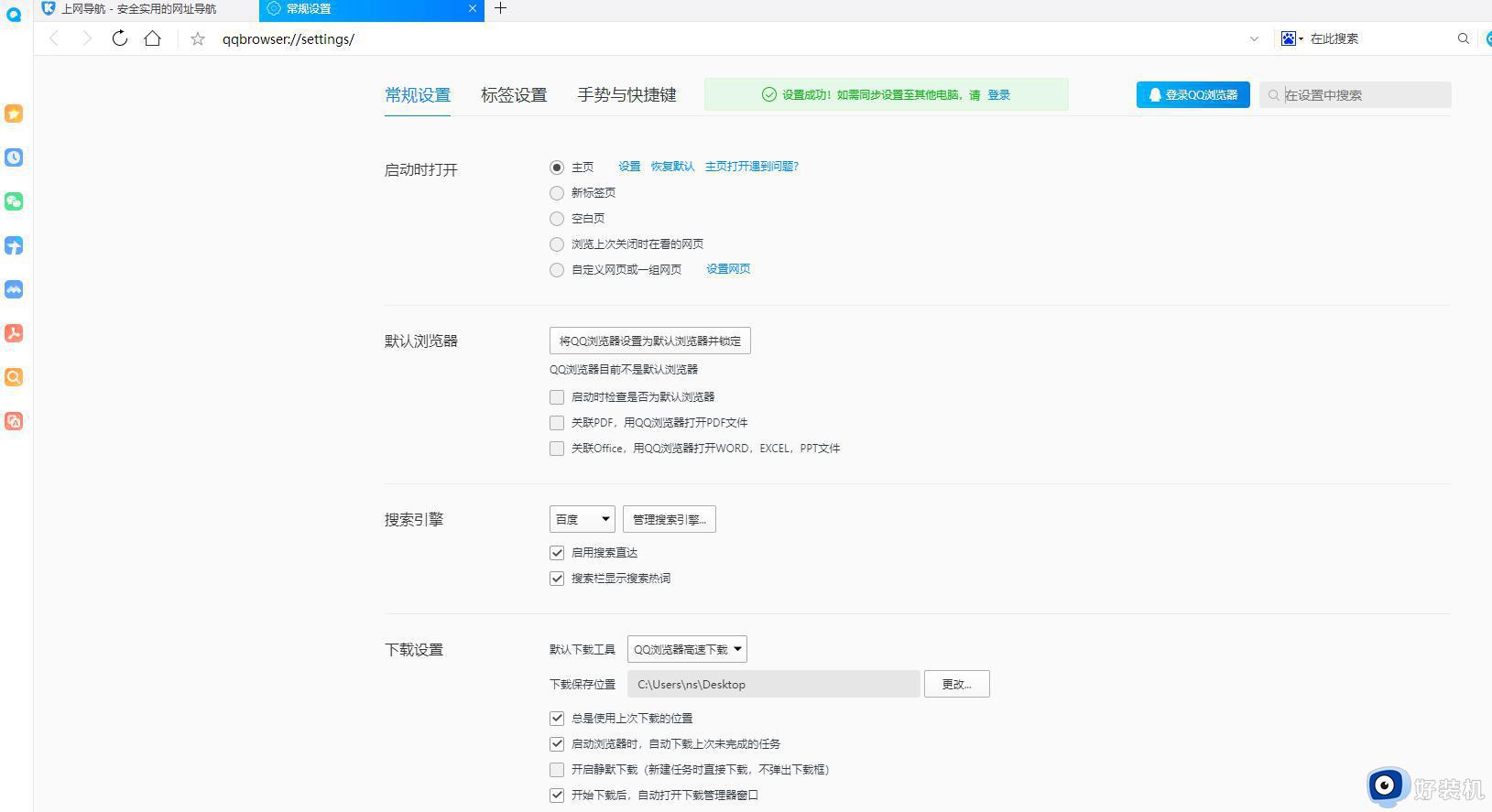
5、在“设置”对话框窗口中,选择“常规设置”选项卡。
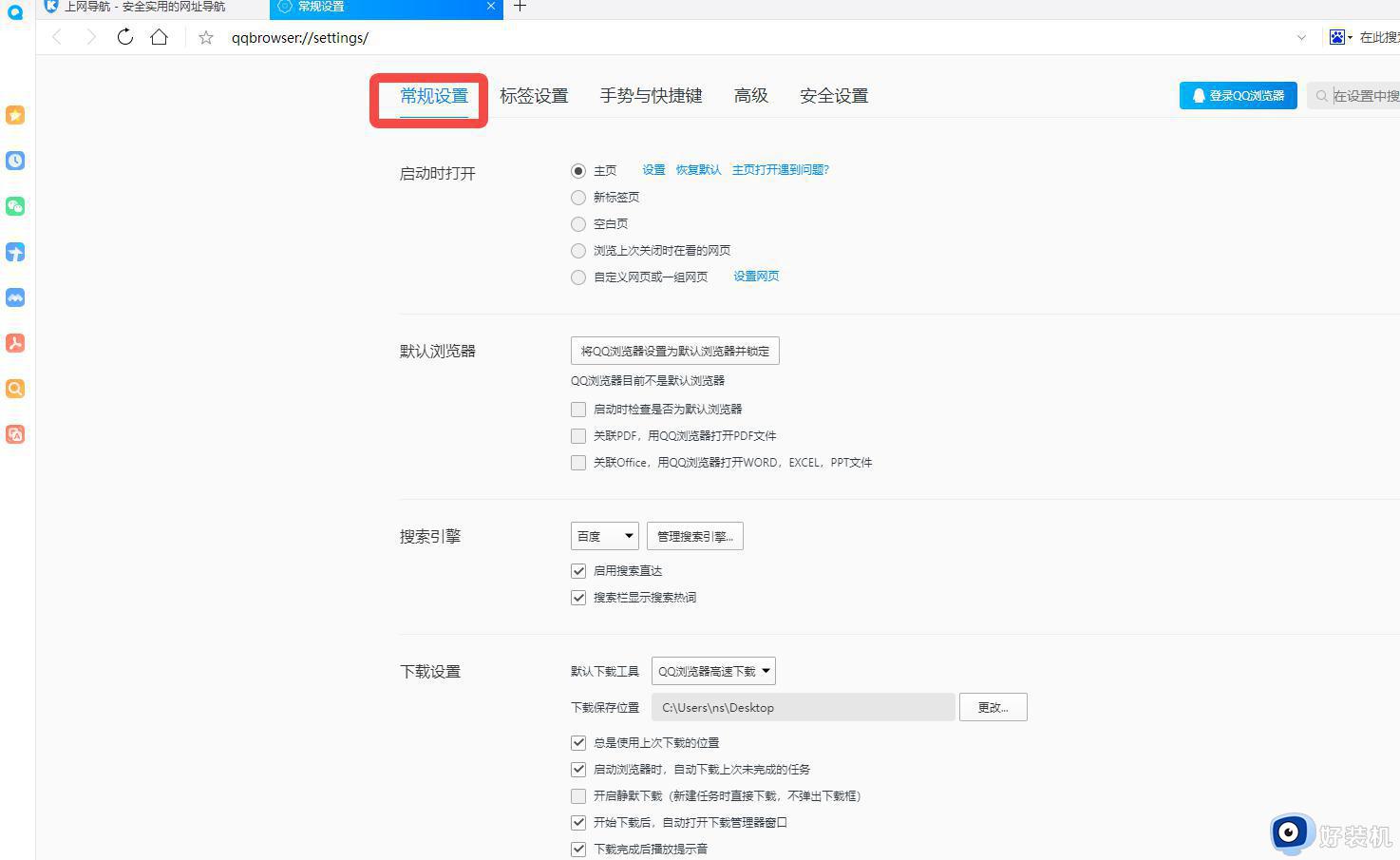
6、在“常规设置”选项卡中,找到“界面设置”下的“显示搜索栏”选项,并将其勾选即可。
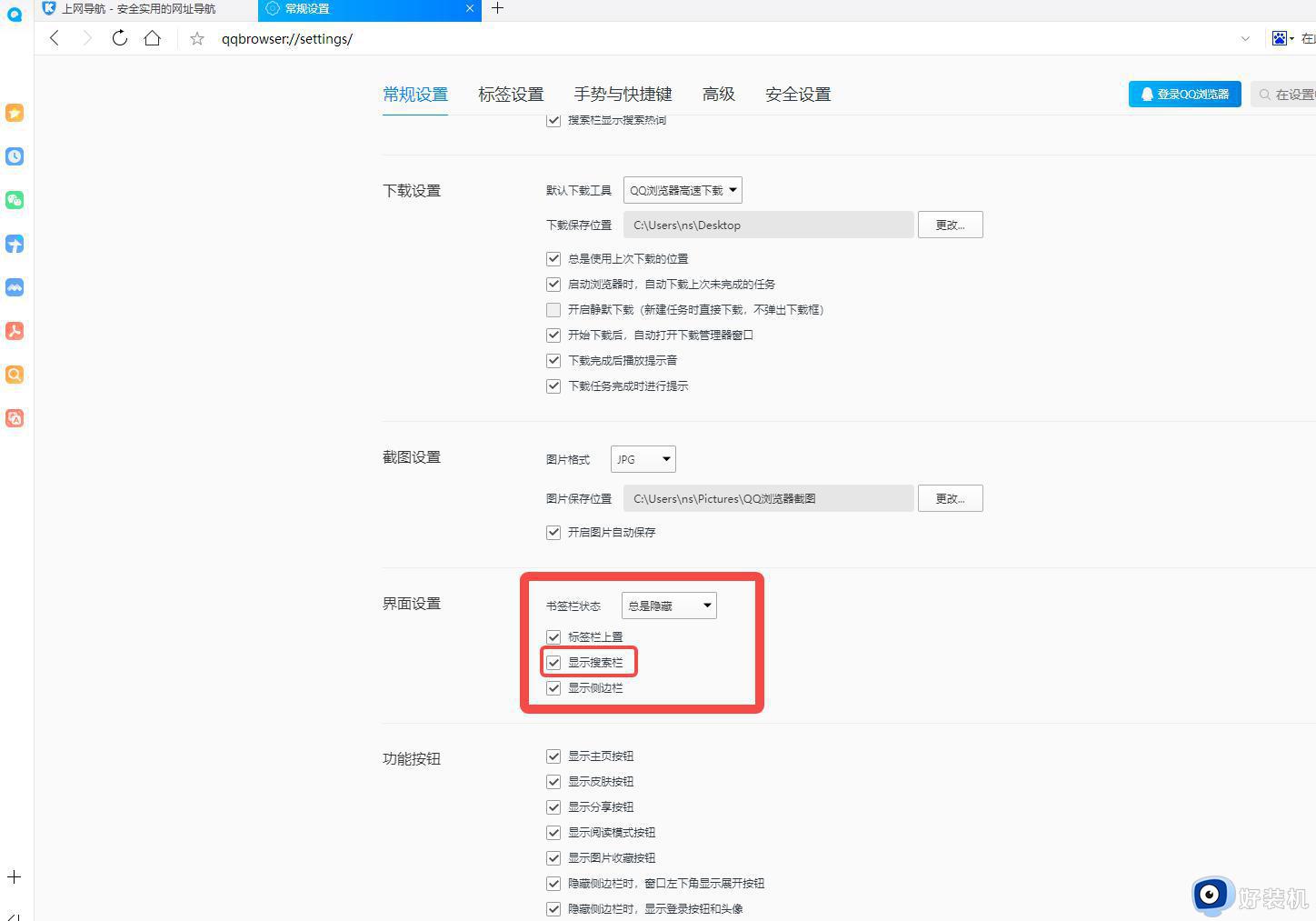
以上就是qq浏览器搜索栏不见了怎么调出来的全部内容,碰到同样情况的朋友们赶紧参照小编的方法来处理吧,希望能够对大家有所帮助。
qq浏览器搜索栏不见了怎么调出来 qq浏览器搜索栏怎么显示和隐藏相关教程
- qq浏览器收藏栏隐藏了怎么恢复 qq浏览器的收藏栏不见了如何解决
- 怎么在搜狗高速浏览器上关闭搜索栏 搜狗高速浏览器如何关闭搜索栏
- 360安全浏览器搜索栏下拉框显示推荐热搜词设置方法
- microsoft edge怎么隐藏搜索记录 edge关闭搜索记录设置方法
- edge浏览器的地址栏不出现怎么办 edge浏览器的地址栏不显示处理方法
- edge浏览器搜索推荐怎么删除 edge浏览器关闭搜索建议怎么关闭
- 谷歌浏览器怎么设置百度搜索引擎 谷歌浏览器设置搜索引擎为百度的步骤
- 在Edge浏览器中设置必应搜索引擎的方法 Edge浏览器设置必应搜索引擎的步骤
- edge浏览器提示“接下来做什么”什么原因 edge浏览器提示“接下来做什么”解决教程
- 浏览器打不开必应搜索怎么回事 浏览器无法使用bing搜索怎么解决
- 电脑无法播放mp4视频怎么办 电脑播放不了mp4格式视频如何解决
- 电脑文件如何彻底删除干净 电脑怎样彻底删除文件
- 电脑文件如何传到手机上面 怎么将电脑上的文件传到手机
- 电脑嗡嗡响声音很大怎么办 音箱电流声怎么消除嗡嗡声
- 电脑我的世界怎么下载?我的世界电脑版下载教程
- 电脑无法打开网页但是网络能用怎么回事 电脑有网但是打不开网页如何解决
电脑常见问题推荐
- 1 b660支持多少内存频率 b660主板支持内存频率多少
- 2 alt+tab不能直接切换怎么办 Alt+Tab不能正常切换窗口如何解决
- 3 vep格式用什么播放器 vep格式视频文件用什么软件打开
- 4 cad2022安装激活教程 cad2022如何安装并激活
- 5 电脑蓝屏无法正常启动怎么恢复?电脑蓝屏不能正常启动如何解决
- 6 nvidia geforce exerience出错怎么办 英伟达geforce experience错误代码如何解决
- 7 电脑为什么会自动安装一些垃圾软件 如何防止电脑自动安装流氓软件
- 8 creo3.0安装教程 creo3.0如何安装
- 9 cad左键选择不是矩形怎么办 CAD选择框不是矩形的解决方法
- 10 spooler服务自动关闭怎么办 Print Spooler服务总是自动停止如何处理
